Code::Blocks是一款开源跨平台的IDE,免费支持C、C++和公式翻译程式语言Fortran。下面以Windows操作系统为例进行Code::Blocks的讲解。包含需要注意的几个细节问题,如IDE页面布局、调试程序文件的选择、自定义工程变量帮助创建模板代码以及输出汇编语言。
下载和安装Code::Blocks
点击下载图中所示的安装链接,在此。

接着点击下载图中所示的codeblocks-17.12mingw-setup.exe安装包,该版本带有插件GCC/G++ compiler和 GDB debugger,对于C语言编程足够了,当然你也可以选择自己喜欢的版本。
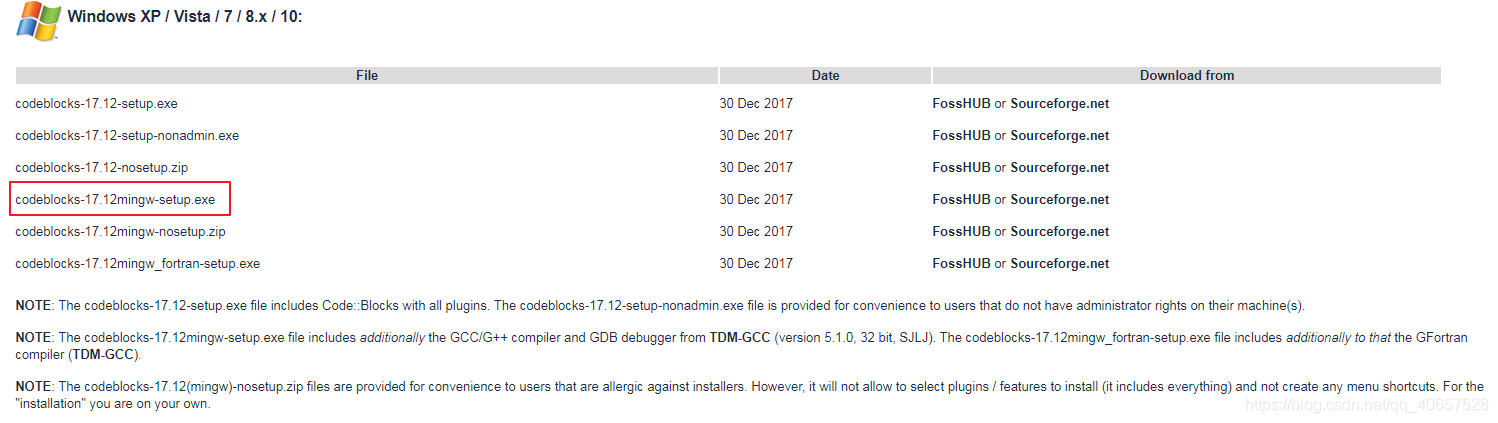
下载完成后,点击安装,一路Next即可,当然最好自定义安装路径,否则就会安装在系统盘C中。
初识Code::Blocks
整体的布局和大多数IDE软件相似。
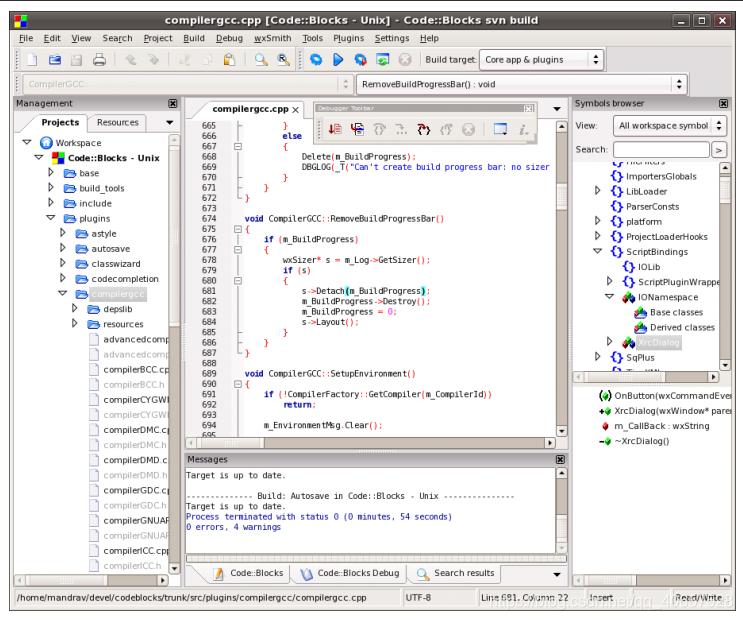 布局可以进行自定义,留下必须的即可。对于我们来说编译和调试的工具栏不可少。初次进行C语言工程创建时候,调试的功能是不能使用的 ,这时候需要把调试的执行程序绝对路径选择一下。点击选项卡
布局可以进行自定义,留下必须的即可。对于我们来说编译和调试的工具栏不可少。初次进行C语言工程创建时候,调试的功能是不能使用的 ,这时候需要把调试的执行程序绝对路径选择一下。点击选项卡Settings -> Debugger -> Default -> Excutable path选择上一节安装路径下的D:\CodeBlocks17.12\CodeBlocks\MinGW\gdb32\bin(本博客例子的安装路径为D:\CodeBlocks17.12)中的gdb32.exe程序。点击OK即可。
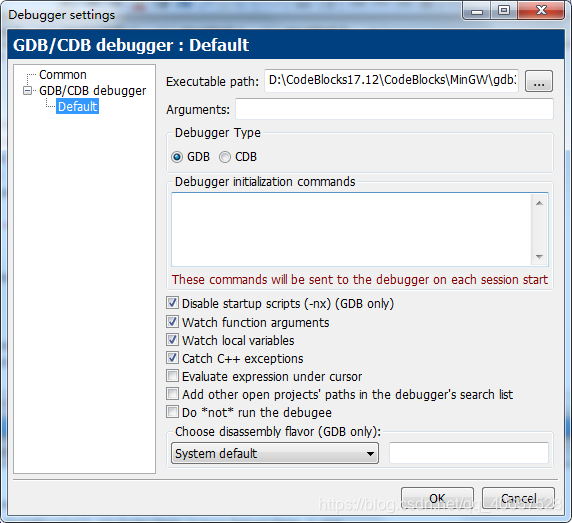
其调试页面的布局也可以进行自定义。下图是官网给的一个例子。可以参照着来布局自己的调试界面。
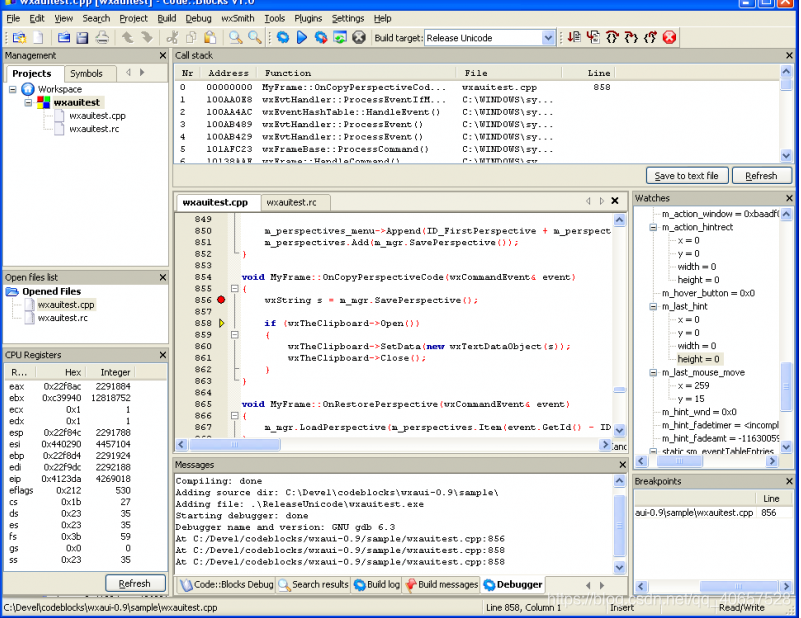
创建新工程
这一步很简单,直接看界面,既然是C语言就选择Console application。然后一路Next。
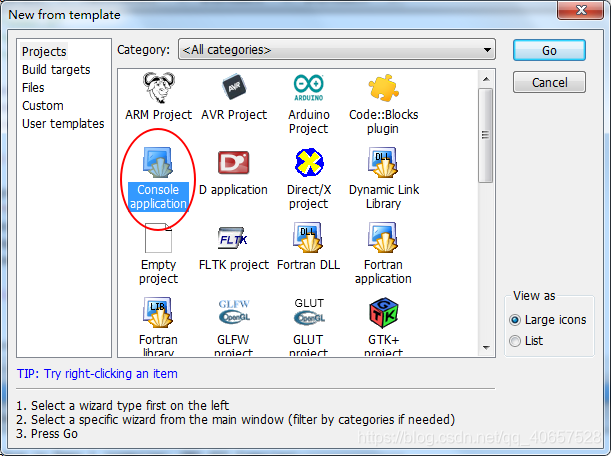
创建源程序模板
点击选项卡Settings -> Editor -> Default Code -> C/C++ Source File,当然也有头文件,自行定义。
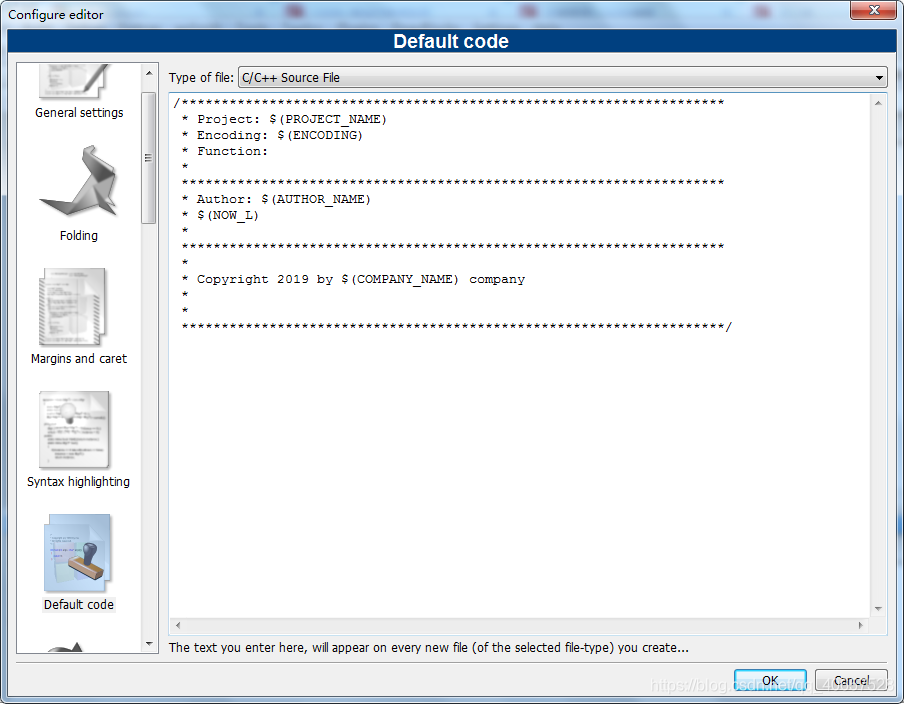
模板代码给你们。
/********************************************************************
* Project: $(PROJECT_NAME)
* Encoding: $(ENCODING)
* Function:
*
********************************************************************
* Author: $(AUTHOR_NAME)
* $(NOW_L)
*
********************************************************************
*
* Copyright 2019 by $(COMPANY_NAME) company
*
*
********************************************************************/
需要说明的是Code::Blocks采用$(变量名)语法来解析工程变量和全局变量。类似于前端js语言,很好理解。其中变量PROJECT_NAME、ENCODING、NOW_L是软件本身自带的。另外两个是自定义的,属于工程。
定义方法如下:
点击选项卡Project -> Bulid options -> custome variables,来到下图界面。
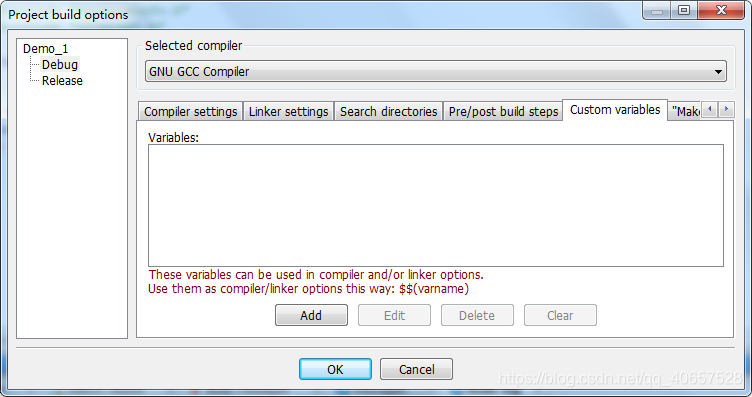
接着点击Add,出现如下图所示的对话框。
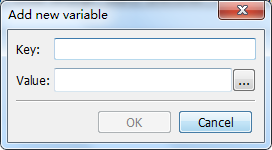
填写好自定义的键值对即可,如key = AUTHOR_NAME,Value = Test_Cham。然后模板代码中就可以引用了。一劳永逸。
/********************************************************************
* Project: Demo_1
* Encoding: windows-936
* Function:
*
********************************************************************
* Author: Test_Cham
* 2019-11-22-10.04.51
*
********************************************************************
*
* Copyright 2019 by Alibaba company
*
*
********************************************************************/
输出汇编语言
在Code::Blocks的安装目录中找到编译器GCC的绝对路径,博主的是D:\CodeBlocks17.12\CodeBlocks\MinGW\bin,如图所示。

将该路径值添加到系统属性中的环境变量中,将GCC的命令变为全局命令,也可以不添加但是需要在gcc.exe目录下进行编译,这样就须所要编译文件的绝对路径,会很麻烦。
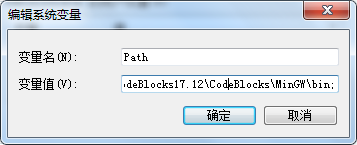
添加成功后,点击WIN+R进入命令行界面,输入gcc会提示no file input,证明是OK的。

接着就可以编译你的源文件,比如博主要输出runtime.c的汇编文件,就可以将命令切换至含该文件的文件夹,输入命令gcc -S runtime.c即可。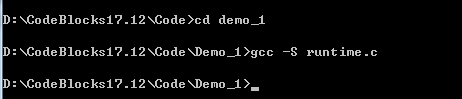
执行成功后,没有输出,出现下一行就OK了。我们可以看到D:\CodeBlocks17.12\code\Demo_1下多出一个runtime.s文件,这就是所需的汇编文件。
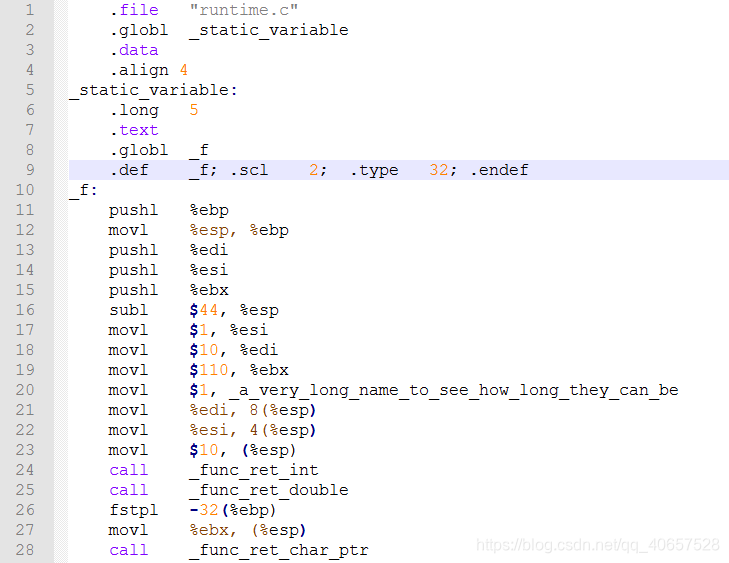
其它功能
其插件功能是很丰富的。更多详情可以参照官方用户手册,包含三大部分内容:工程管理(13个小节)、插件(15个小节)、变量扩展(12个小节),共计40个小节。
